1、打开表格,在单元格上打上“是”和“否”,如图所示:

2、光标放在“是”后面,然后点击菜单工具栏的插入,可以看到右边有个符号的选项,如图所示:

3、点击符号,弹出对话框如图,字体选择“wingdings”,可以看到右下角有个方框符号
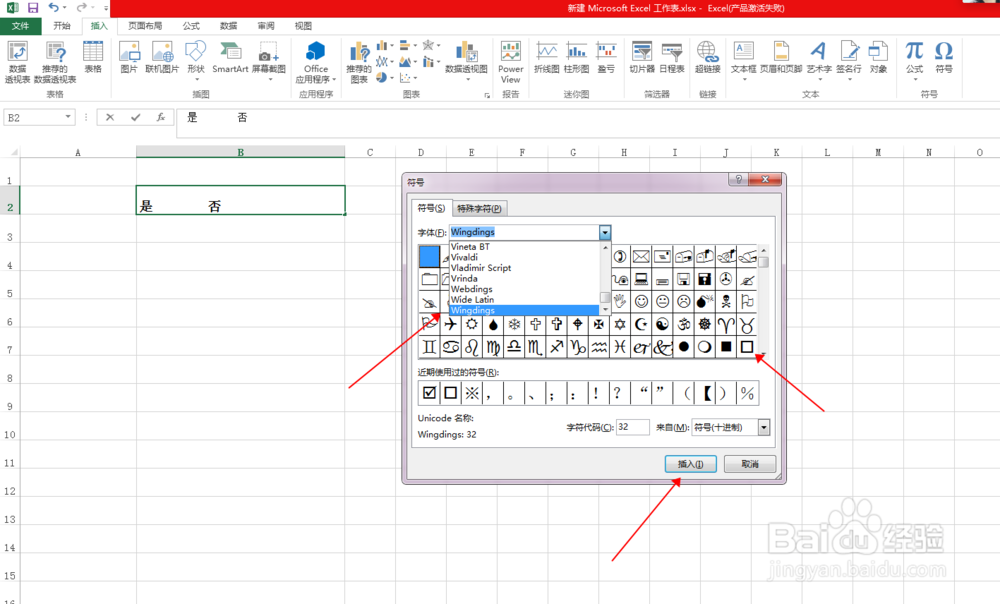
4、选择方框符合,点击插入,“否”字后面的方框也做同样的操作,下面是制作好的效果
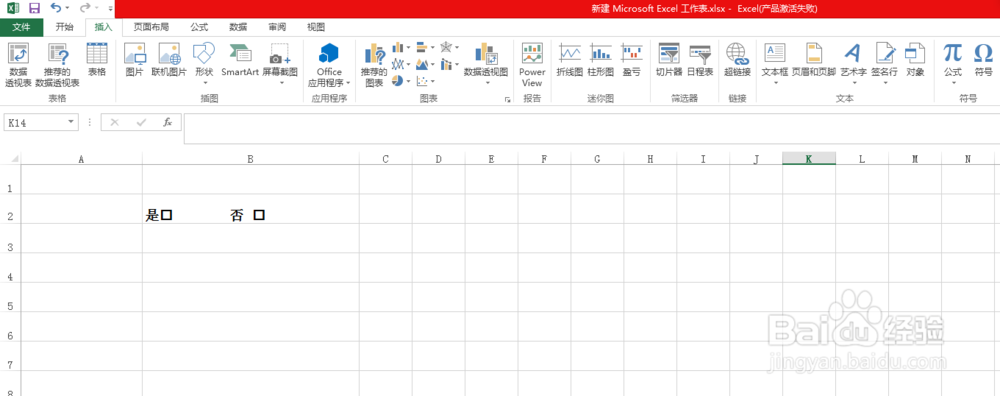
5、同理,在是和否后面添加打勾和打叉的也是一样的操作,只是图标不一样,图标要往下拉到底选择插入,注意下图的箭头指示

6、最终效果如图所示

时间:2024-10-12 08:41:20
1、打开表格,在单元格上打上“是”和“否”,如图所示:

2、光标放在“是”后面,然后点击菜单工具栏的插入,可以看到右边有个符号的选项,如图所示:

3、点击符号,弹出对话框如图,字体选择“wingdings”,可以看到右下角有个方框符号
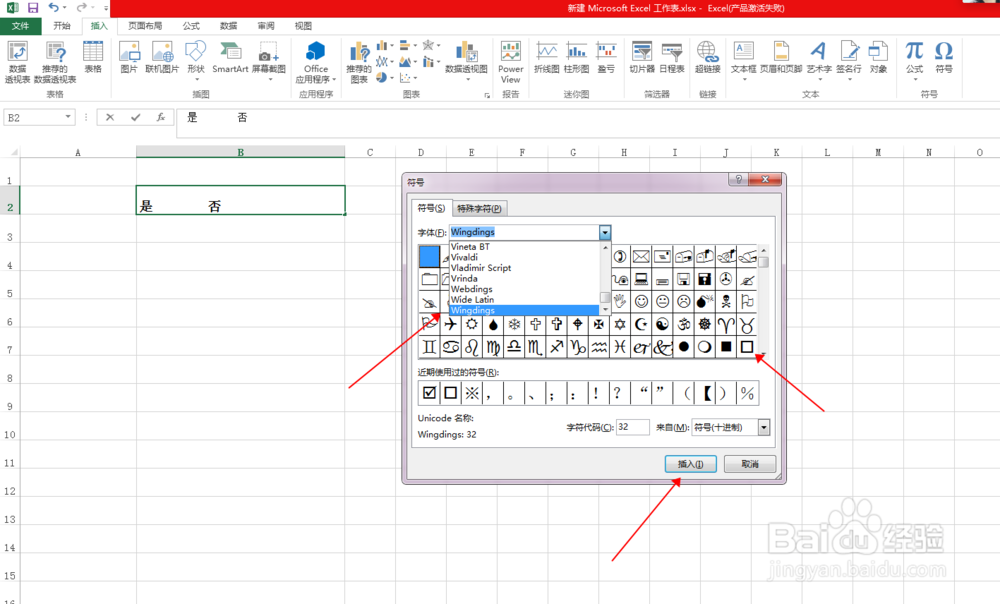
4、选择方框符合,点击插入,“否”字后面的方框也做同样的操作,下面是制作好的效果
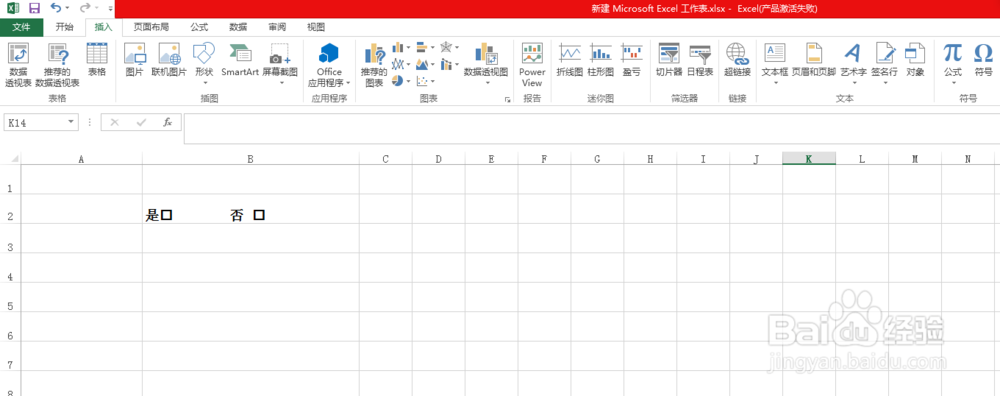
5、同理,在是和否后面添加打勾和打叉的也是一样的操作,只是图标不一样,图标要往下拉到底选择插入,注意下图的箭头指示

6、最终效果如图所示

